3 provjerena načina Pretvorite AVI u DVD na Windows/Mac/Online
Jedan od načina gledanja filmova je putem DVD playera. Pohranjivanje AVI video datoteka na prazan disk znači pretvaranje AVI u DVD prije njihovog izvoza. Umjesto čuvanja i reprodukcije AVI datoteka na računalu, možete ih pohraniti na disk. To također znači da možete uštedjeti nešto prostora za pohranu na svom uređaju. Nalazite se u pravom postu, u kojem se govorilo o pretvaračima AVI u DVD za Windows i Mac.
Popis vodiča
Dio 1: Snimite AVI na DVD s AnyRec na Windows/Mac Dio 2: Pretvorite AVI u DVD pomoću Findera na Macu Dio 3: Pretvorite AVI u DVD sa Zamzar Online Dio 4: Često postavljana pitanja o AVI na DVDDio 1: Snimite AVI na DVD s AnyRec na Windows/Mac
AnyRec DVD Creator je profesionalni softver za snimanje DVD-ova koji snima medijske datoteke na diskove s personaliziranim izbornikom. Njegov ugrađeni uređivač videozapisa omogućuje vam da prilagodite sadržaj s predlošcima, vodenim žigovima, audio zapisima itd. Podržava prijenos video, audio, slikovnih i ISO datoteka na disk s podesivim titlovima, izbornicima i kontrolama za jedinstvenu zabavu. Slobodno koristite AnyRec DVD Creator na Windows i Macu za visokokvalitetnu konverziju AVI u DVD.

Super velika brzina za pretvaranje AVI u DVD s visokom vizualnom kvalitetom.
Pretvorite različite digitalne video formate u DVD bez ograničenja.
Omogućite korisnicima umetanje poglavlja i uređivanje isječaka uz pregled u stvarnom vremenu.
Podržava TV standarde kao što su PAL i NTSC za non-stop reprodukciju DVD-a.
100% Sigurno
100% Sigurno
Korak 1.Kada je instalacija gotova, pokrenite aplikaciju i kliknite gumb "Dodaj datoteke" da biste otvorili mapu svog uređaja. Potražite AVI datoteke koje želite pretvoriti u DVD. Provjerite je li prazan disk umetnut u DVD odjeljak vašeg računala.
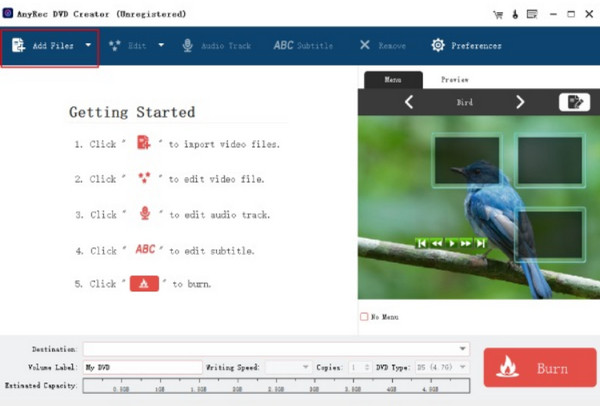
Korak 2.Nakon toga, idite na izbornik "Uređivanje" i promijenite omjer širine i visine prenesenih videozapisa ili duljinu trajanja. Također možete kliknuti gumb "Audio zapis" za uvoz drugih audio datoteka sa svog računala.
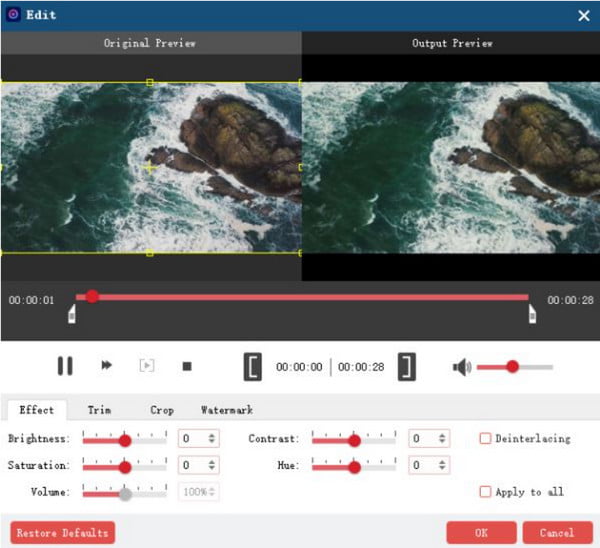
3. korakNastavite do izbornika "Odredište", gdje morate odabrati odredište za snimak. U međuvremenu napravite neke prilagodbe na oznaci volumena i brzini pisanja ili izradite više kopija ispisa.
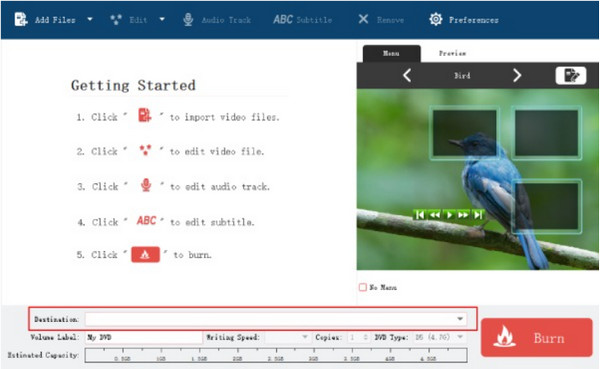
Korak 4.Pritisnite padajući popis za "Vrstu DVD-a" i odaberite jednu vrstu. Na kraju, nastavite dovršavati zadatak klikom na gumb "Snimi" u donjem desnom kutu sučelja. Nakon što dobijete obavijest da je proces završen, uklonite disk i gledajte filmove na DVD playeru.
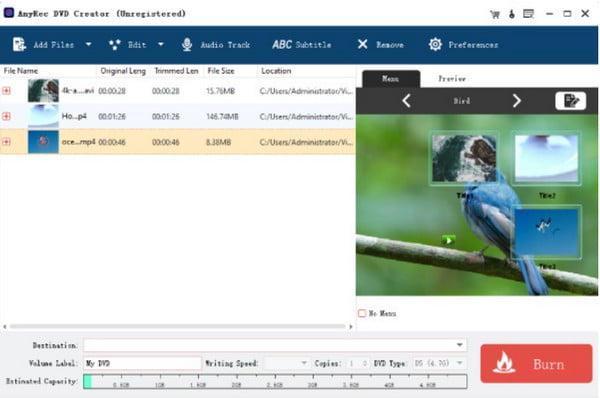
100% Sigurno
100% Sigurno
Dio 2: Pretvorite AVI u DVD pomoću Findera na Macu
Ako ste korisnik Maca, možete pretvoriti AVI u DVD bez potrebe za instalacijom treće strane. Sve dok vaše računalo ima zadani optički pogon ili možete spojiti Apple USB SuperDrive, možete koristiti Finder za snimanje DVD-a. Nije potrebna dodatna instalacija, ali nedostaju značajke za uređivanje ili prilagodbu izbornika. Možda ćete morati upotrijebiti alternativu ako vam se ne sviđa snimanje podataka na disk.
Korak 1.Prvo umetnite prazan disk u svoj uređaj. Nakon što vaše računalo to prepozna, na zaslonu će se pojaviti izbornik s uputama. Nastavite odabirom opcije "Otvori Finder" iz izbornika "Action". Pritisnite gumb "OK" za nastavak.
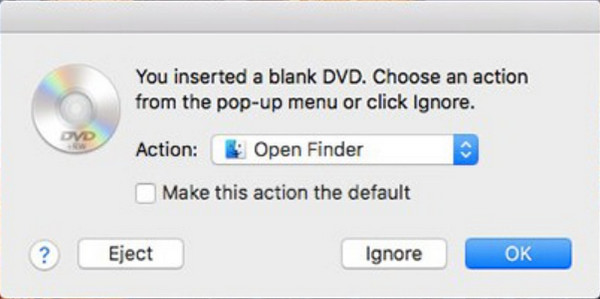
Korak 2.Zatim dvokliknite disk da biste otvorili njegov prozor. Otvorite lokalnu mapu i povucite i ispustite AVI datoteke u prazan prozor. Upišite željeni naziv u izbornik "Naziv diska" i kliknite gumb Snimi kako biste "započeli" konverziju.
Dio 3: Pretvorite AVI u DVD sa Zamzar Online
Iznenađujuće je saznati da možete pretvoriti AVI u DVD pomoću mrežnog alata! Zamzar je besplatni online pretvarač koji ima više pretvarača za različite datoteke. Jedna od njegovih najboljih usluga pretvorbe je DVD pretvarač koji je dostupan svakom pregledniku, pružajući pogodnost korisnicima na bilo kojoj platformi. Naravno, postoje neka ograničenja sa Zamzarom, kao što je ograničenje veličine datoteke od 50 MB, prosječna brzina pretvorbe i nedostatak funkcija za uređivanje videa. Bez obzira na svoja ograničenja, Zamzar je dobra opcija za konverziju jer je jednostavan alat za korištenje.
Korak 1.Upišite Zamzar u polje za pretraživanje vašeg preglednika. Posjetom web stranici kliknite gumb "Odaberi datoteke" da biste pokrenuli svoj sustav mapa. Kliknite strelicu prema dolje da biste otkrili više opcija izvora, kao što su Google Drive, Dropbox i OneDrive. Pritisnite gumb "Otvori" za nastavak.
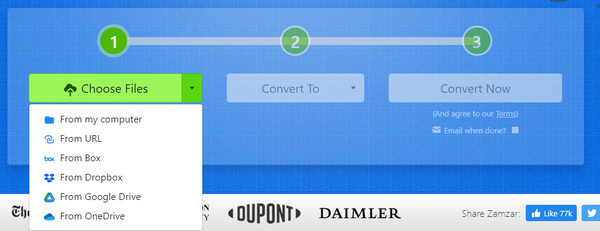
Korak 2.Idite na izbornik "Pretvori u" i odaberite izlazni format. DVD format će se vidjeti pod "Video Presets". Pritisnite gumb "Pretvori sada" za početak pretvaranja videozapisa. Kada je proces gotov, kliknite gumb "Preuzmi" i prenesite datoteku na prazan disk.
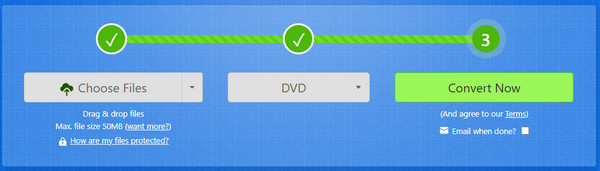
Dio 4: Često postavljana pitanja o AVI na DVD
-
1. Zašto moj DVD player ne prepoznaje AVI datoteke?
Ako posjedujete stariju verziju DVD playera, velika je vjerojatnost da jednostavno ne podržava format datoteke. Noviji modeli DVD playera mogu prihvatiti AVI datoteku samo ako je kodirana podržanim kodekom kao što su Divx, Xvid, MPEG-1 i WMV. Bez bilo kojeg od spomenutih kodeka to će dovesti do nemogućnosti reprodukcije videozapisa.
-
2. Je li VLC Media Player odličan DVD pretvarač?
Ne. Iako VLC Media Player podržava većinu video formata i može promijeniti njihove ekstenzije datoteka, ipak se ne preporučuje za pretvorbu AVI u DVD. Budući da VLC Media Player nije stvarni program za snimanje DVD-a, možete ga koristiti samo kao alternativu DVD playeru ili ripperu.
-
3. Koji je standardni video format na DVD playeru?
Najčešći video format za reprodukciju videa na DVD playerima je MPEG-2 format. Također je poznat kao H.222 i H.262, superiorna vrsta kompresije koja vam omogućuje strujanje videozapisa s lokalnih izvora kao što su DVD playeri i kabelska emitiranja. Štoviše, podržava višu kvalitetu s brzinom prijenosa u rasponu od 1,2 do 15 MBPS.
Zaključak
Pretvorba AVI u DVD može se izvršiti na više metoda, a ovaj članak prikazuje najbolje i preporučene alate za radnu površinu i na mreži. Naravno, mogli biste se razočarati nedostatkom značajki za uređivanje Findera na vašem Macu DVD čitač. Ili ograničenje veličine datoteke na mrežnim pretvaračima kao što je Zamzar. Pretpostavimo da niste spremni pristati na manje; najbolje koristiti AnyRec DVD Creator za opsežnije stvaranje s visokim DVD rezolucija. Vaše rješenje broj jedan za pretvorbu DVD-a dostupno je za besplatnu probnu verziju!
100% Sigurno
100% Sigurno
